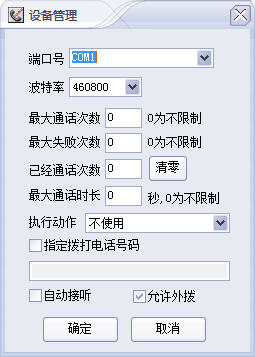
“端口号”:硬件设备对应串口号;
“波特率”:硬件设备的波特率;
“最大通话次数”:限制此端口接通电话的次数,设置为0表示无限制;
“最大失败次数”:该端口拨打电话最大失败次数,到了这个次数后就不再拨打电话,设置为0表示无限制;
“已经通话次数”:该端口已经拨通电话的次数;
“最大通话时长”:该端口每次最长通话时间,设置为0表示无限制;
“执行动作”:该端口接通电话后的操作,具体说明见后面,此设置与其他设置冲突时以此设置为准;
“指定拨打电话号码”:勾中此设置后,该端口将只拨打指定的电话号码,
该设置与其他设置冲突时以此设置为准;
“自动接听”:是否接听呼入的电话;
“允许外拨”:该端口是否可以外拨电话。
配置好以后就按“确定”按钮保存退出,按“全部启动”或者“单个启动/停止”按钮
启动配置好的端口,如果启动成功,则设备状态为“启动”,
如果启动设备则设备状态为“启动失败”,只有启动成功才可拨打电话。
三、 编辑执行动作
执行动作就是在电话接通后执行的操作,比如,放音,二次拨号,挂机等等。
在主界面左边列表里面选择“执行动作”,在右侧出现执行动作编辑界面。
如上图所示是一个名为“催缴”的执行动作,在电话接通后执行的动作,
第一步是播放语音文件,
第二步是等待5秒钟,
第三步是二次拨号,拨“0”键,
第四步是播放另外一个语音文件,
最后一步是挂机,通常最后一步都是挂机。
最右边有三不按钮,分别是“增加”,“修改”和“删除”。
“增加”是增加新的执行动作名称,
“修改”是修改现有的执行动作,包括名称和具体执行步骤,
“删除”是删除当前的执行动作。
在“增加”和“修改”中可以对执行动作的每一个步骤进行编辑。
例如可以“增加”新步骤,“修改”现有步骤,“删除”现有步骤,“上移”和“下移”调整现有步骤。
四、 编辑要拨打的号码信息
在主界面左侧选择“电话列表”,在右侧出现已经编辑待拨号码信息,
可以选择“增加”,“修改”和“删除”编辑待拨号码信息。
点击“增加”来添加新拨号信息,
增加方式有两种,可以单个添加号码,也可以批量导入号码,批量导入号码文件格式为文本文件,
每个号码一行。“拨打次数”指的是每个号码拨打的次数。
可以指定端口拨打,也可以任意端口拨打。
电话接通后执行动作,可以是无,没有任何执行动作,也可以是简单的播放一段语音文件,
播放完毕后挂断电话。如果执行动作比较复杂,就可以选择一个执行动作。
需要注意的是,这里指定的执行动作和端口设置里面的执行动作有可能是有冲突的,
如果端口设置里面没有指定执行动作,电话接通后就执行此处设置的执行动作,
否则就执行端口信息里面设置的动作。
最后可以指定该号码拨打的时间,可以是立即拨打,也可以是指定时间拨打。
五、 拨号状态
设置好端口信息和电话号码信息以及执行动作信息后就可以拨打电话了,首先启动端口,
启动成功后,勾中“拨号”,如果有待拨信息,软件就会自动开始拨打电话了。
六、 拨打记录查询和统计
在主界面左侧列表中选择“数据查询”,可以查询外拨电话的信息。
数据查询可以有多个条件,如果需要使用哪个条件,就勾中哪个条件,
然后点击“查询”按钮。查询是显示拨打的明显,如果要统计数量,
可以按“统计”按钮,查询和统计的结果都可以导出,按“导出”按钮导出结果文件,
文件格式是excel。